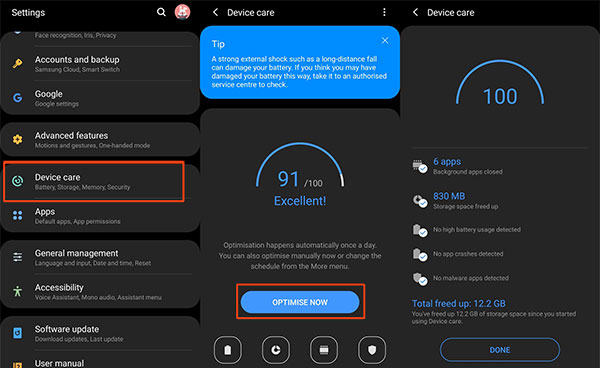
Nuestros dispositivos Android sirven como repositorios para innumerables archivos, desde recuerdos apreciados capturados en fotos hasta documentos esenciales y todo lo demás. Sin embargo, con la conveniencia de almacenar grandes cantidades de datos viene el desafío de administrarlo de manera eficiente. Un problema común que enfrenta los usuarios de Android es la acumulación de archivos innecesarios en la basura. En este sentido, sabiendo Cómo vaciar la basura en Android se vuelve esencial para nosotros.
En el futuro, sabrá cómo vaciar la basura de Android de manera efectiva. Cubriendo ocho métodos eficientes, lo ayudaremos a recuperar espacio de almacenamiento limitado en su dispositivo con facilidad.
#1: Cómo borrar el contenedor de reciclaje en Android del almacenamiento
Android carece de una carpeta de basura dedicada como la papelera de reciclaje para eliminar los archivos basura de eliminación a granel. Sin embargo, aún puede hacerlo desde el almacenamiento de su teléfono. Dada la diversidad de dispositivos y versiones de Android, su dispositivo puede diferir de la que se describe. Esta instrucción se basa en un teléfono Samsung Galaxy.
¿Cómo eliminar la basura en Android del almacenamiento interno?
- Acceda a su aplicación «Configuración» y seleccione «Cuidado de la batería y dispositivo»/»Cuidado del dispositivo».
- Proceda a tocar «Almacenamiento».
- Dentro de la sección «basura», encontrará una lista de aplicaciones instaladas con basura extraíble.
- Elija la aplicación deseada para vaciar su basura.
- Una notificación indicará que los archivos eliminados se eliminan permanentemente después de 30 días.
- Para eliminarlos al instante, haga clic en el icono de tres puntos en la esquina superior derecha.
- Seleccione «vacío» y confirme la eliminación.
Si su memoria no contiene archivos multimedia duplicados como fotos, puede eliminarlos antes de limpiar la basura. Para hacerlo, descargue una aplicación de limpieza de fotos duplicada de Play Store, deje que la aplicación escanee su dispositivo para duplicados y revise y seleccione los duplicados que desea eliminar antes de hacer la confirmación.
#2: Cómo eliminar la basura en Android limpiando los datos de caché
Para eliminar los datos de caché para una aplicación específica, navegue hasta las «Configuraciones> Aplicaciones» de su dispositivo y elija cualquier aplicación de la lista. Acceda a su configuración de almacenamiento y borre los datos de caché para la aplicación específica. Puede repetir esta tarea para otras aplicaciones. Alternativamente, puede borrar todos los datos de caché a la vez accediendo a la configuración de almacenamiento de su dispositivo y seleccionando la opción para borrar todos los datos de caché. Confirme su elección de continuar.
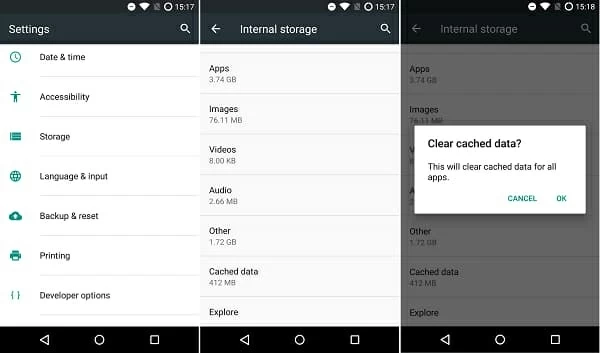
#3: Cómo vaciar la basura en Android de Google Photos
Fotos y videos eliminados de su cuenta de Google Photos, ya respaldadas en línea, están en la basura. Siga los pasos para vaciarlo en su dispositivo Android:
- Empiece por abrir el Google Photos aplicación en su dispositivo Android.
- Luego, navegue a la sección «Biblioteca» ubicada en la barra inferior de la aplicación.
- Dentro de la pantalla «Biblioteca», localice y toque «basura» en la parte superior.
- Una vez en la página de «basura», toque los tres puntos ubicados en la esquina superior derecha.
- En el menú que aparece, seleccione «Basura vacía».
- Finalmente, confirme su elección seleccionando «Permitir» en el mensaje que aparece.
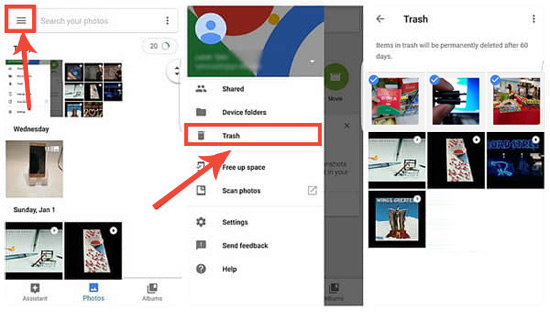
Para borrar la basura en Google Drive, un reemplazo de Google Photos, puede dar los siguientes pasos. 1. Abra Google Drive en su dispositivo. 2. Localice el icono del menú (tres líneas horizontales) en la esquina superior izquierda y toque él. 3. Seleccione la opción de basura en el menú. Una vez que esté en la carpeta de basura, toque el letrero de tres puntos en la parte superior. Desde allí, elija la opción de vaciar la basura. 4. Confirme la eliminación seleccionando 'Eliminar para siempre'.
#4: Cómo eliminar la basura de Android con la aplicación de archivos de Google
La aplicación de archivos de Google ayuda a administrar varios archivos como capturas de pantalla, imágenes, APK y documentos. Aquí le mostramos cómo vaciar la basura en Android usando archivos de Google:
- Abrir el Archivos de Google aplicación en su teléfono.
- Seleccione el menú de tres líneas en la parte superior de la aplicación.
- Opta por el ícono de «basura».
- Toque «todos los elementos» para elegir lo que desea en la carpeta de basura, o elija manualmente archivos específicos que desee retener.
- Seleccione «Eliminar» y confirme la eliminación tocando «Eliminar» nuevamente en el mensaje de confirmación.
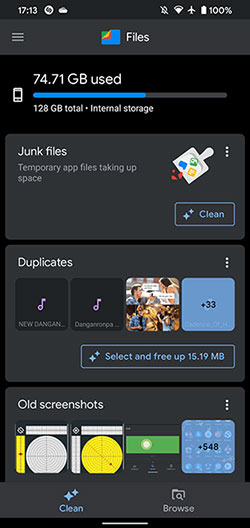
#5: Cómo vaciar el contenedor de reciclaje en el teléfono Android de Gmail
Gmail acumula basura. Los correos electrónicos eliminados se trasladan a la basura, donde permanecen durante 30 días antes de la eliminación permanente. Para liberar espacio, vacíe la carpeta de basura como se muestra a continuación:
- Abra la aplicación Gmail en su teléfono.
- Toque el letrero de la hamburguesa en la parte superior izquierda para revelar categorías y carpetas.
- Navegue a la carpeta «basura».
- Seleccione los correos electrónicos que desea eliminar y toque el icono Eliminar en la barra de herramientas.
- Alternativamente, puede optar por vaciar toda la carpeta de basura a la vez seleccionando todos los correos electrónicos y tocando «basura vacía ahora».
Exploración adicional:
#6: Cómo realizar Android Recycle Bin vacío eliminando las descargas
Con frecuencia descargamos archivos como fotos y documentos en nuestros teléfonos inteligentes, pero a menudo, solo se necesitan temporalmente. Estas descargas pueden acumularse en la carpeta de descarga del teléfono, ocupando el espacio de memoria innecesariamente. Para liberar espacio, simplemente navegue a la sección «Descargas» una vez que ejecute un Administrador de archivos/Aplicación de mis archivos/Archivo y elimine los archivos que ya no se necesiten.
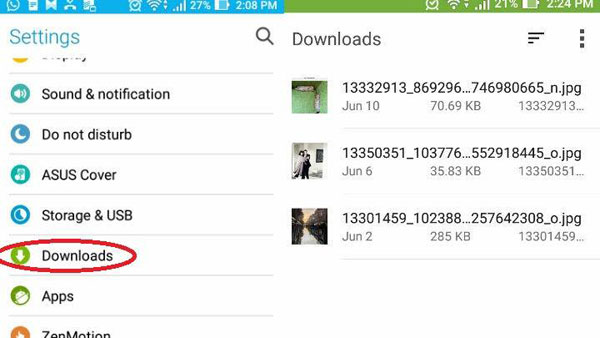
#7: Cómo limpiar la basura en Android desinstalando aplicaciones no utilizadas
Las aplicaciones no utilizadas, ya sean descargadas o basadas en el sistema, pueden consumir un espacio de almacenamiento significativo en su teléfono. Para recuperar el almacenamiento y optimizar el uso del espacio, desinstale estas aplicaciones no utilizadas de su dispositivo Android:
- Localice la aplicación que desea eliminar en la pantalla de inicio o buscando en su teléfono.
- Mantenga presionado el icono de la aplicación, luego elija «Desinstalar» en el menú emergente.
- Finalmente, toque «OK» en el mensaje de verificación que aparece en su teléfono.
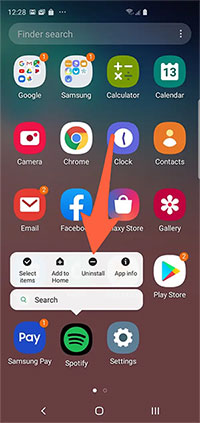
#8: Cómo vaciar la basura en Android reubicándola
Por último, pero no menos importante, puede hacer una copia de seguridad de los datos de su teléfono a una ubicación segura y eliminarlos desde su teléfono. Para hacerlo, conecte su dispositivo a su computadora y transfiera datos; Mueva el contenido guardado al almacenamiento de su sistema para la copia de seguridad; Después de eso, elimine los archivos basura y duplique el contenido de su teléfono para liberar espacio en Android.
RELATED: Cómo limpiar el puerto de carga de un iPhone
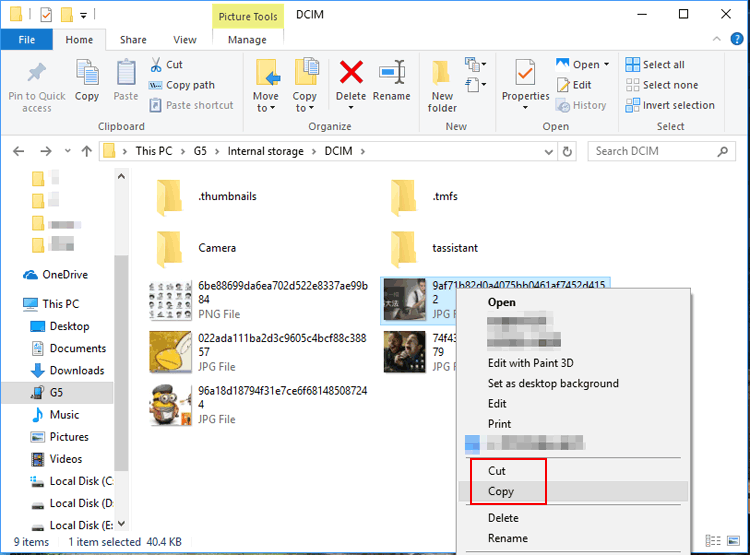
Para abordar el almacenamiento interno limitado en su teléfono Android, también tiene la opción de abordarlo utilizando una tarjeta SD. Conéctelo a su dispositivo para transferir fotos, música, aplicaciones, etc., desde la memoria interna. Tenga en cuenta que no todos los archivos admiten esta transferencia a las tarjetas SD.
Extra: Cómo recuperar archivos eliminados permanentemente en Android sin copia de seguridad
Si ha borrado inadvertidamente archivos de su dispositivo Android y luego vació la basura, puede sentirse molesto. ¿No está seguro de cómo recuperar datos que se eliminaron accidentalmente de su teléfono? No entre en pánico; Deje de usar su dispositivo y intente recuperar los artículos eliminados sin una copia de seguridad empleando Mobilekin Doctor para Android (Win y Mac). Esta utilidad cuenta con una interfaz directa y puede recuperar el contenido de Android perdido sin ninguna condición previa.
¿Cómo recuperar archivos eliminados permanentemente de los teléfonos Android con Mobilekin Doctor para Android?
- Comience descargando e instalando el programa de recuperación de datos en su computadora.
- Posteriormente, conecte su teléfono a la computadora con un cable USB.
- El programa debe reconocer automáticamente su dispositivo.
- Dentro de la interfaz del programa, elija los tipos de datos que desea.
- Continúe haciendo clic en «Siguiente» para iniciar el proceso de escaneo en su dispositivo.
- Si no puede localizar las cosas deseadas, es posible que deba rootear su teléfono como guiado para realizar un escaneo integral.
- Después de eso, verá una visualización de todos los elementos existentes y perdidos.
- Seleccione los que tiene la intención de restaurar y haga clic en «Recuperar» para guardarlos en su computadora.

En conclusión
¡Ahí lo tienes! Este artículo le facilita que administre el desorden digital de manera efectiva, junto con resaltar la importancia de la copia de seguridad de datos y las prácticas cautelosas de gestión de archivos. Es decir, si bien vaciar la basura puede parecer simple, es crucial proceder con precaución para evitar la pérdida de datos irreversible.
Si se pone en contacto, aún puede recuperar sus archivos eliminados accidentales o permanentemente de Android con la ayuda de Mobilekin Doctor para Android, iluminando la luz para que avance en tales situaciones.
